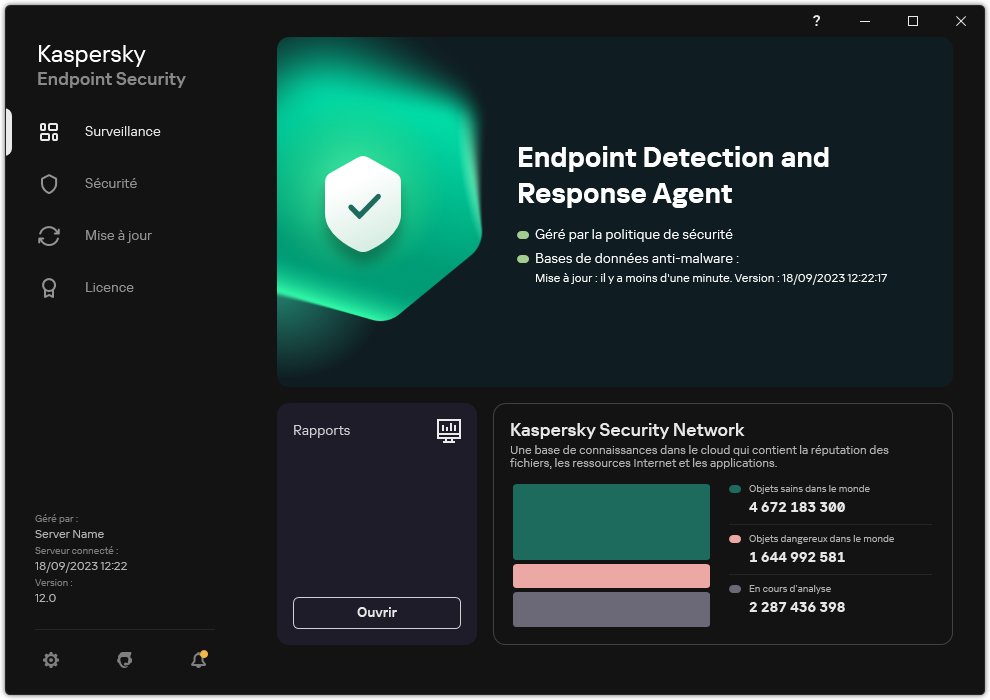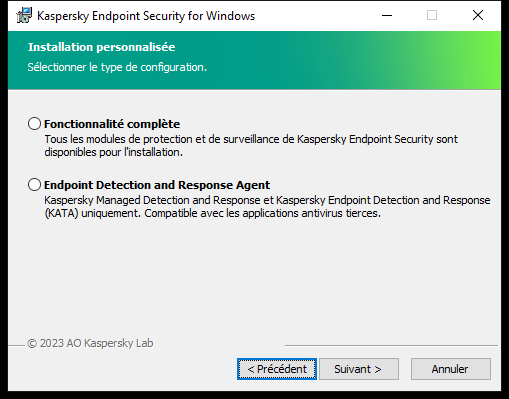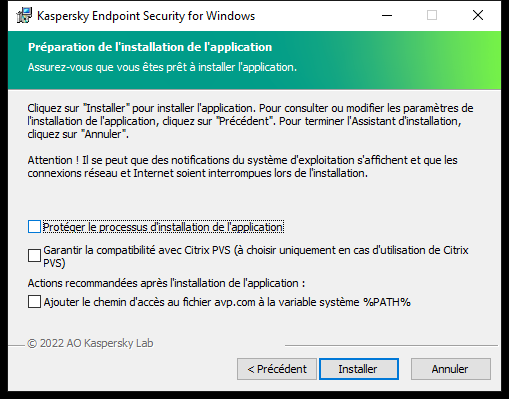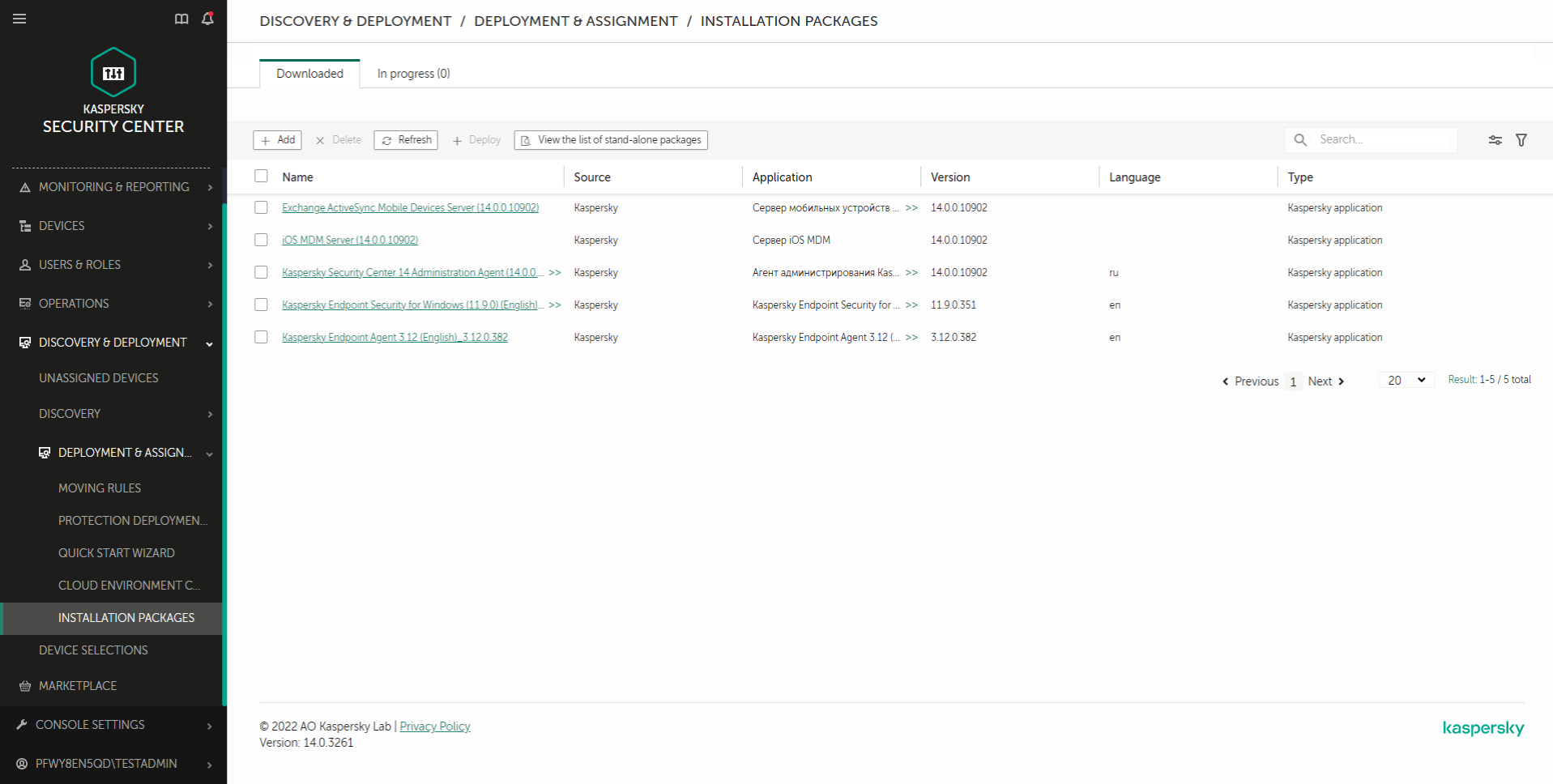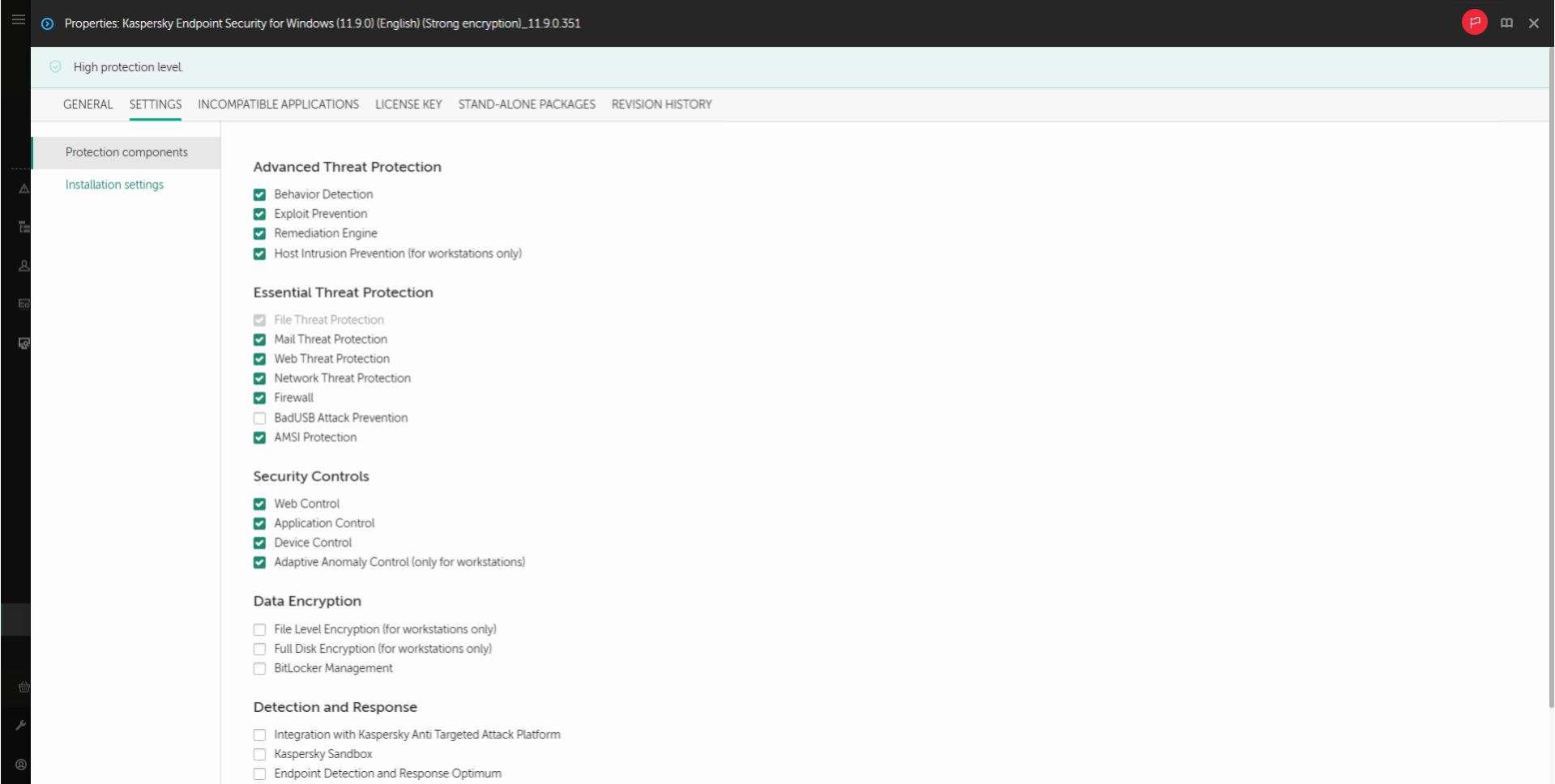Installation d'EDR Agent
Dans la configuration Endpoint Detection and Response Agent (EDR Agent) pour les solutions Kaspersky Managed Detection and Response et Kaspersky Anti Targeted Attack Platform (EDR), Kaspersky Endpoint Security s'installe de la même manière.
EDR Agent peut être installé sur l'ordinateur de l'une des manières suivantes :
- А̀ distance via Kaspersky Security Center.
- Localement à l'aide de l'Assistant d'installation de l'application.
- Localement à partir de la ligne de commande (uniquement pour KATA (EDR)).
Pour installer EDR Agent, vous devez sélectionner la configuration appropriée dans les paramètres du paquet d'installation ou dans l'Assistant d'installation.
Comment installer EDR Agent à l'aide de l'Assistant d'installation
- Copiez le dossier du kit de distribution sur l'ordinateur de l'utilisateur.
- Exécutez le fichier setup_kes.exe.
L'Assistant d'installation de l'application sera lancé.
Configuration de Kaspersky Endpoint Security
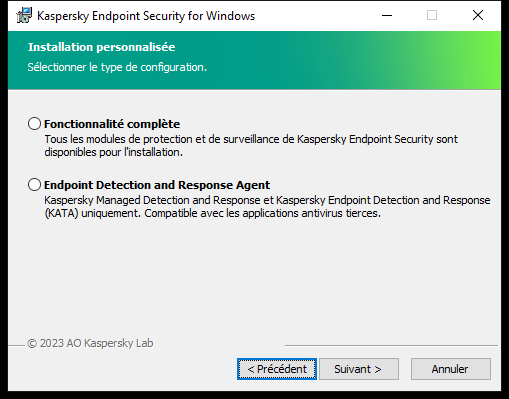
Choix de la configuration de l'application
Sélectionnez la configuration Endpoint Detection and Response Agent. Dans cette configuration, vous pouvez uniquement installer les modules qui prennent en charge les solutions Detection and Response : Endpoint Detection and Response (KATA) ou Managed Detection and Response. Cette configuration est nécessaire si une plateforme de protection des terminaux (PPE) tierce est déployée dans votre organisation en même temps que la solution Kaspersky Detection and Response. Cela rend Kaspersky Endpoint Security dans la configuration Endpoint Detection and Response Agent compatible avec les applications PPE tierces.
Modules de Kaspersky Endpoint Security
Sélectionnez les modules que vous souhaitez installer (voir la figure ci-dessous). Vous pouvez modifier la liste des modules après avoir installé l'application. Pour ce faire, vous devez lancer à nouveau l'assistant d'installation et sélectionner l'opération de modification de la sélection des modules.
Paramètres avancés
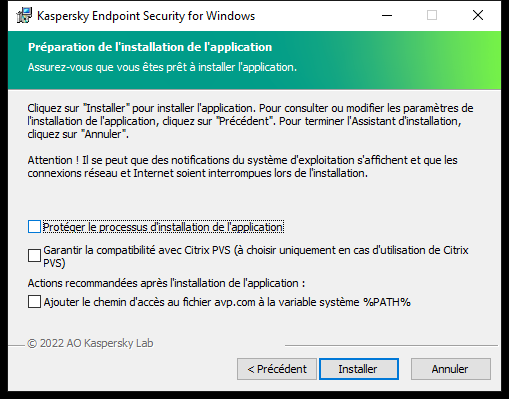
Paramètres d'installation avancés de l'application
Protéger le processus d'installation de l'application. La protection de l'installation comprend la protection contre la substitution du paquet de distribution par des programmes malveillants, le blocage de l'accès au dossier de l'installation de Kaspersky Endpoint Security et le blocage de l'accès à la section du registre système contenant les clés de l'application. Il est conseillé de désactiver la protection du processus d'installation s'il est impossible autrement d'exécuter l'installation de l'application (par exemple, lors de l'installation à distance via Windows Remote Desktop).
Garantir la compatibilité avec Citrix PVS. Vous pouvez activer la prise en charge de Citrix Provisioning Services pour l'installation de Kaspersky Endpoint Security sur une machine virtuelle.
Ajouter le chemin d'accès au fichier avp.com à la variable système %PATH%. Vous pouvez ajouter le chemin de l'installation à la variable %PATH du % pour le confort de l'utilisation de l'interface de la ligne de commande.
Comment installer EDR Agent à partir de la ligne de commande (uniquement pour KATA (EDR))
- Lancez l'interpréteur de ligne de commande cmd au nom de l'administrateur.
- Accédez au dossier dans lequel se trouve le paquet de distribution Kaspersky Endpoint Security.
- Exécutez la commande :
setup_kes.exe /pEULA=1 /pPRIVACYPOLICY=1 /pKSN=1 /pSTANDALONEMODE=1 [/s]
ou
msiexec /i <nom du kit de distribution> EULA=1 PRIVACYPOLICY=1 KSN=1 STANDALONEMODE=1 [/qn]
En conséquence, l'application EDR Agent destinée à être intégrée avec Kaspersky Anti Targeted Attack Platform (EDR) est installée sur l'ordinateur. Vous pouvez confirmer que l'application est installée et vérifier les paramètres de l'application en lançant la commande status.
Comment installer EDR Agent à l'aide de la Console d'administration (MMC)
- Dans la Console d'administration, accédez au dossier Serveur d'administration → En réserve → Installation à distance → Paquets d'installation.
La liste des paquets d'installation téléchargés depuis Kaspersky Security Center s'affiche.
- Ouvrez les propriétés du fichier d'installation.
Si nécessaire, créez un autre paquet d'installation.
- Passez à la section Paramètres.
- Sélectionnez la configuration Endpoint Detection and Response Agent. Dans cette configuration, vous pouvez uniquement installer les modules qui prennent en charge les solutions Detection and Response : Endpoint Detection and Response (KATA) ou Managed Detection and Response. Cette configuration est nécessaire si une plateforme de protection des terminaux (PPE) tierce est déployée dans votre organisation en même temps que la solution Kaspersky Detection and Response. Cela rend Kaspersky Endpoint Security dans la configuration Endpoint Detection and Response Agent compatible avec les applications PPE tierces.
- Sélectionnez les modules que vous souhaitez installer.
Vous pouvez modifier la liste des modules après avoir installé l'application.
- Enregistrez vos modifications.
- Créez une tâche d'installation à distance. Dans les propriétés de la tâche, sélectionnez le paquet d'installation que vous avez créé.
Comment installer EDR Agent à l'aide de Web Console
- Dans la fenêtre principale de Web Console, sélectionnez Découverte et déploiement → Déploiement et attribution → Paquets d'installation.
La liste des paquets d'installation téléchargés depuis Kaspersky Security Center s'affiche.
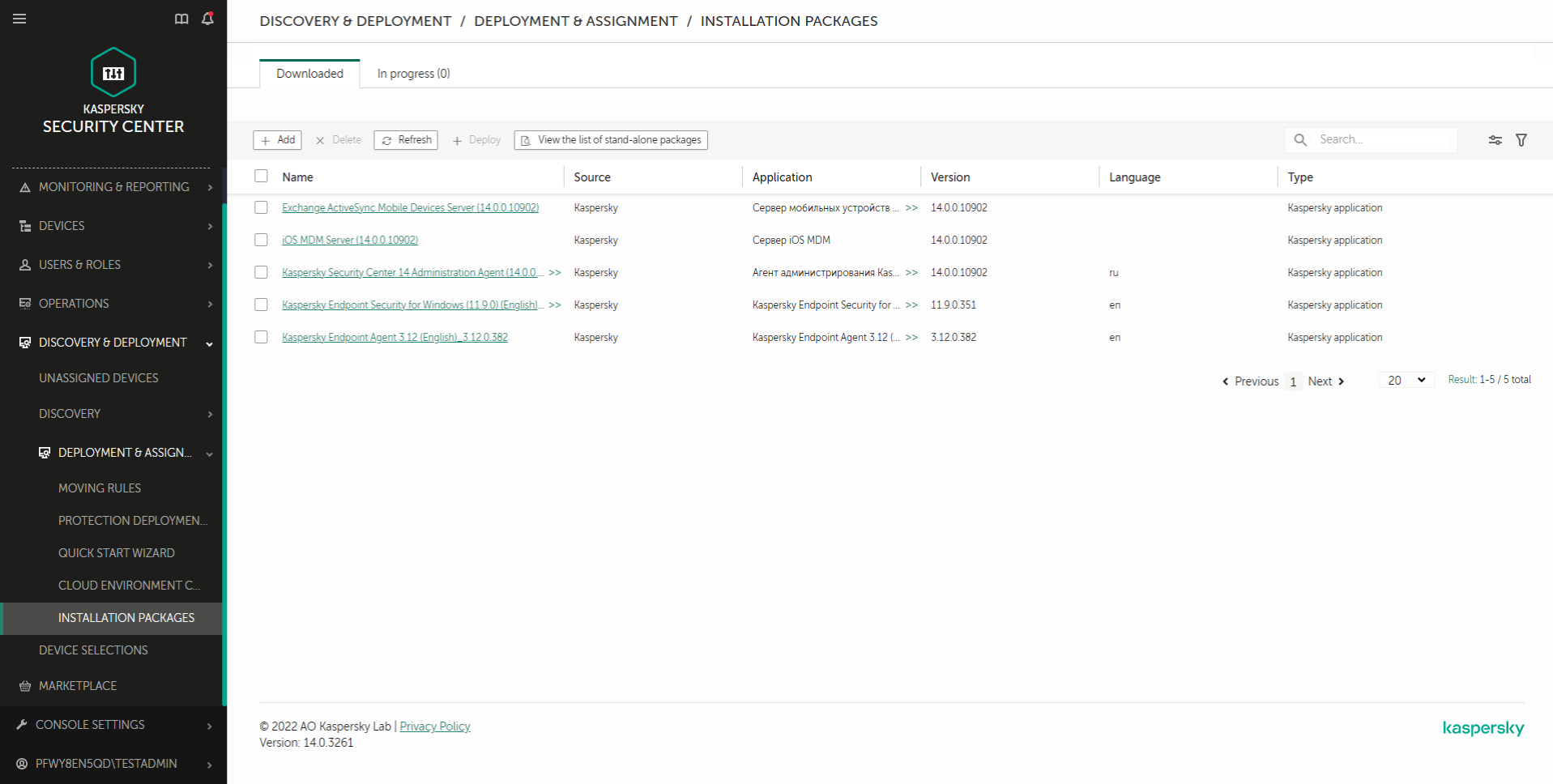
Liste des paquets d'installation
- Ouvrez les propriétés du fichier d'installation.
Si nécessaire, créez un autre paquet d'installation.
- Sélectionnez l'onglet Paramètres.
- Passez à la section Modules de protection.
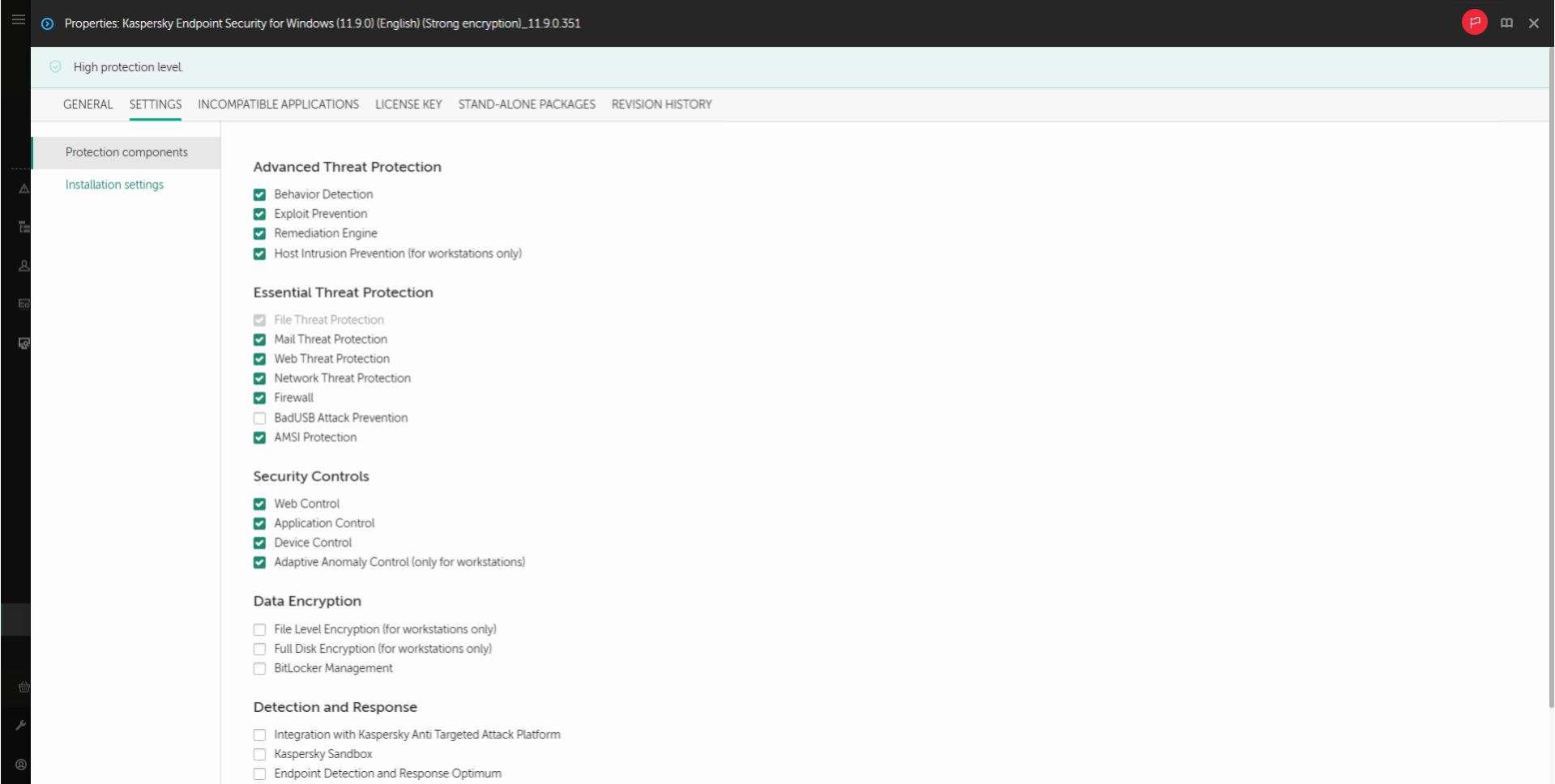
Modules inclus dans le paquet d'installation
- Sélectionnez la configuration Endpoint Detection and Response Agent. Dans cette configuration, vous pouvez uniquement installer les modules qui prennent en charge les solutions Detection and Response : Endpoint Detection and Response (KATA) ou Managed Detection and Response. Cette configuration est nécessaire si une plateforme de protection des terminaux (PPE) tierce est déployée dans votre organisation en même temps que la solution Kaspersky Detection and Response. Cela rend Kaspersky Endpoint Security dans la configuration Endpoint Detection and Response Agent compatible avec les applications PPE tierces.
- Sélectionnez les modules que vous souhaitez installer.
Vous pouvez modifier la liste des modules après avoir installé l'application.
- Enregistrez vos modifications.
- Créez une tâche d'installation à distance. Dans les propriétés de la tâche, sélectionnez le paquet d'installation que vous avez créé.
EDR Agent est alors installé sur l'ordinateur de l'utilisateur. Vous pouvez utiliser l'interface de l'application, et une icône de l'application s'affiche dans la zone de notification  .
.
Dans Kaspersky Security Center, l'ordinateur sur lequel l'application est installée dans la configuration d'EDR Agent présente l'état Critique –  . L'ordinateur présente cet état parce que le module Protection contre les fichiers malicieux est manquant. Aucune action n'est requise de votre part.
. L'ordinateur présente cet état parce que le module Protection contre les fichiers malicieux est manquant. Aucune action n'est requise de votre part.
Si vous ne parvenez pas à installer l'agent EDR sur un ordinateur disposant d'une application PPE tierce parce que le programme d'installation a détecté un logiciel incompatible sur l'ordinateur, vous pouvez ignorer la vérification des logiciels incompatibles.
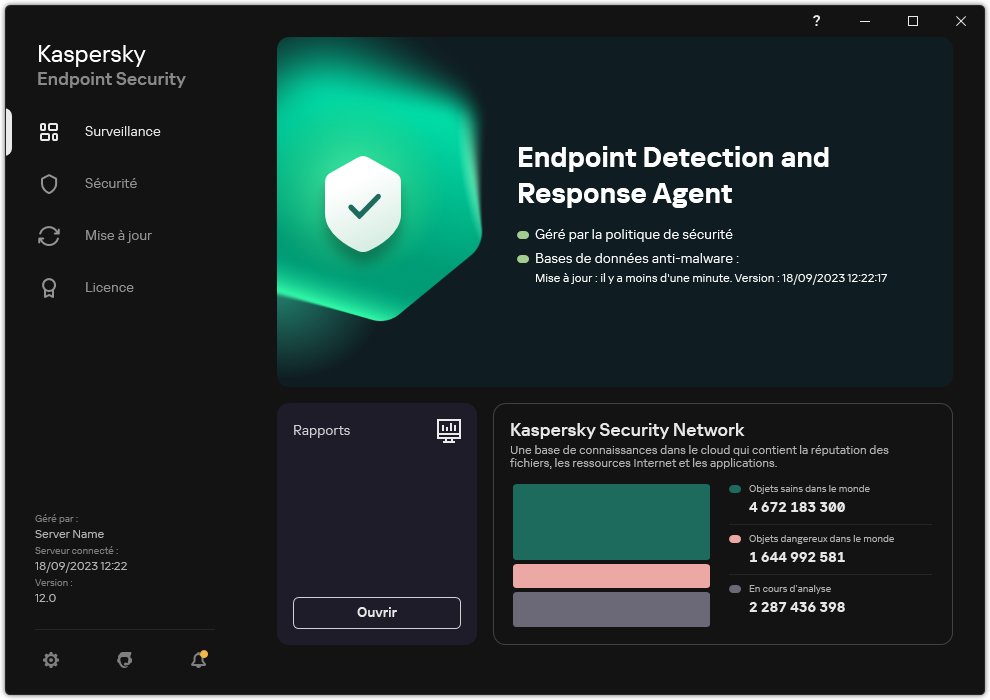
Fenêtre principale d'EDR Agent
Vous devez maintenant configurer l'intégration avec la solution Kaspersky Managed Detection and Response ou Kaspersky Anti Targeted Attack (EDR). Vous pouvez également définir les paramètres avancés de l'application et, par exemple, créer une zone de confiance ou masquer l'interface de l'application. Les paramètres des sections suivantes sont disponibles :
Haut de page
![]() .
. . L'ordinateur présente cet état parce que le module Protection contre les fichiers malicieux est manquant. Aucune action n'est requise de votre part.
. L'ordinateur présente cet état parce que le module Protection contre les fichiers malicieux est manquant. Aucune action n'est requise de votre part.